Creación de una conexión de datos de IoT Hub para Azure Data Explorer
En este artículo se muestra cómo ingerir datos en Azure Data Explorer desde IoT Hub, una plataforma de streaming de macrodatos y un servicio de ingesta de IoT.
Para información general sobre la ingesta en Azure Data Explorer desde IoT Hub, consulte Conexión a IoT Hub.
Nota:
Solamente se ingieren los eventos en cola después de crear la conexión de datos.
Requisitos previos
- Suscripción a Azure. Cree una cuenta de Azure gratuita.
- Un clúster y la base de datos de Azure Data Explorer. Cree un clúster y una base de datos.
- Una tabla de destino. Cree una tabla o use una tabla existente.
- Una asignación de ingesta para la tabla.
- Un IoT Hub con datos para la ingesta.
Crear una conexión de datos de IoT Hub
En esta sección, establecerá una conexión entre IoT Hub y la tabla de Azure Data Explorer. Siempre que esta conexión esté en vigor, los datos se transmiten desde IoT Hub a la tabla de destino.
En el menú izquierdo del clúster de Azure Data Explorer, seleccione Bases de datos y, a continuación, seleccione la base de datos que contiene la tabla de destino.
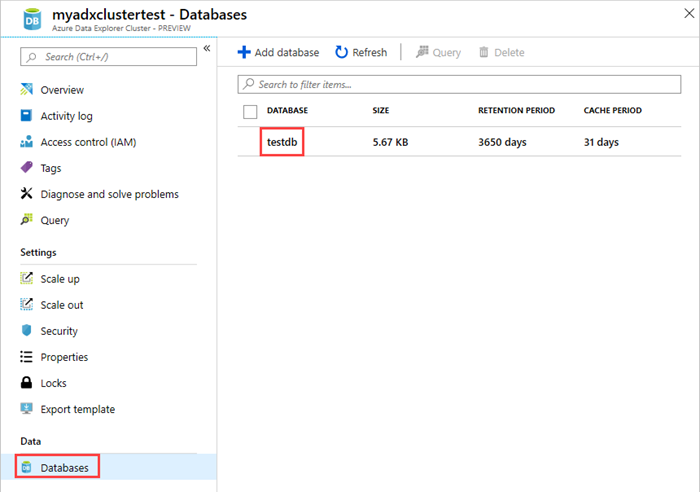
Seleccione Conexiones de datos y Agregar la conexión de datos. En la lista desplegable, seleccione IoT Hub.
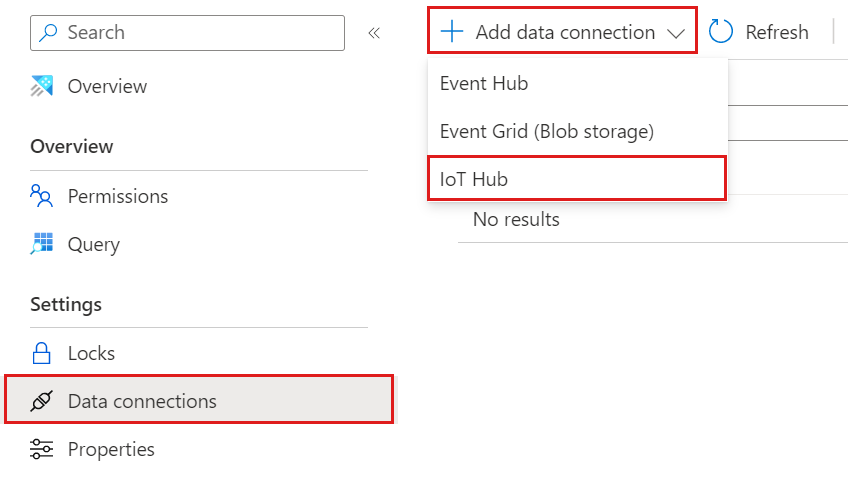
Rellene el formulario con la siguiente información.
Configuración Descripción del campo Nombre de la conexión de datos Nombre de la conexión que desea crear en Azure Data Explorer. Subscription Identificador de la suscripción donde se encuentra el recurso de Event Hubs. IoT Hub Nombre de IoT Hub Directiva de acceso compartido Nombre de la directiva de acceso compartido. Debe tener permisos de lectura. Grupo de consumidores Grupo de consumidores definido en el punto de conexión integrado de IoT Hub Propiedades del sistema de eventos Propiedades del sistema de eventos de IoT Hub Cuando agregue las propiedades del sistema, cree o actualice el esquema de tabla y la asignación para incluir las propiedades seleccionadas. 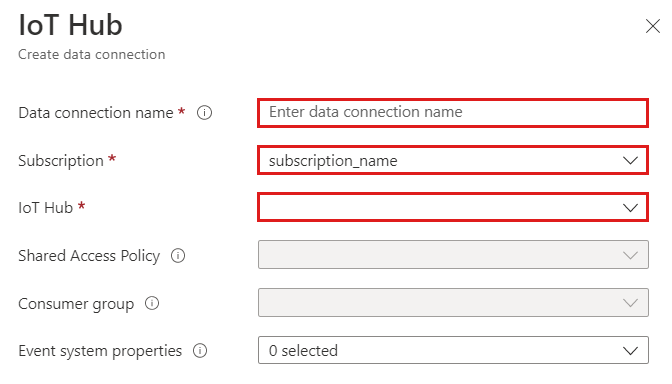
Nota:
- Las propiedades del sistema de eventos se admiten para eventos de registro único.
- Para la asignación de CSV, las propiedades se agregan al principio del registro. Para la asignación de JSON, las propiedades se agregan según el nombre que aparece en la lista desplegable.
En función de su caso de uso, es posible que desee activar el enrutamiento de varias bases de datos. Para más información acerca del enrutamiento de bases de datos, consulte Enrutamiento de eventos.

Rellene la siguiente configuración de enrutamiento:
Configuración Valor sugerido Descripción del campo Nombre de la tabla TestTable La tabla que creó en testdb. Formato de datos JSON Los formatos admitidos son AVRO, CSV, JSON, ORC, PARQUET, PSV, SCSV, SOHSV, TSV, TXT, TSVE, APACHE AVRO y W3CLOG. Asignación TestMapping Asignación que creó en testdb, que asigna los datos entrantes a los nombres de columnas y tipos de datos de testdb. Si no se especifica, se usa una asignación de datos de identidad derivada del esquema de la tabla. 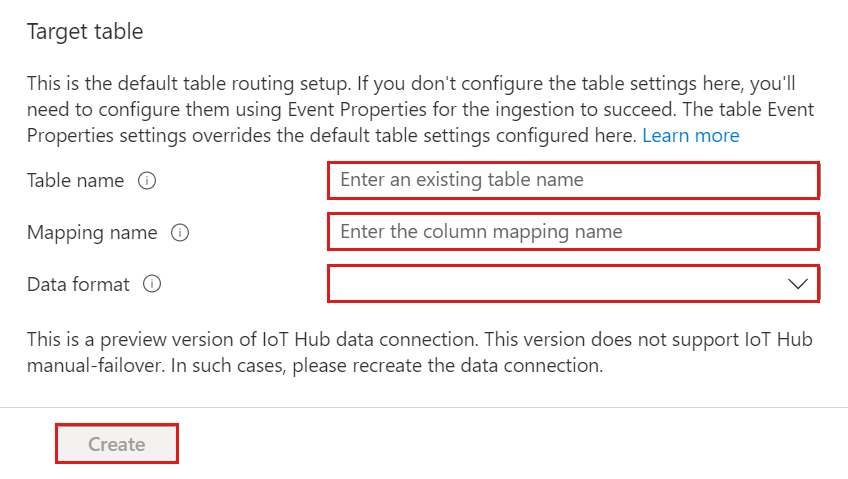
Nota:
- Los datos JSON se analizan como multijson de forma predeterminada. Seleccione Omitir errores de formato para ingerir los datos en formato JSON estricto.
- Si seleccionó Propiedades del sistema de eventos, debe incluir propiedades del sistema en el esquema de tabla y la asignación.
Seleccione Crear.
Advertencia
En el caso de una conmutación por error manual, vuelva a crear la conexión de datos.
Eliminar una conexión de datos de IoT Hub
Para quitar la conexión de IoT Hub de Azure Portal, haga lo siguiente:
- Vaya al clúster. En el menú de la izquierda, seleccione Bases de datos. A continuación, seleccione la base de datos que contiene la tabla de destino.
- En el menú de la izquierda, seleccione Conexiones de datos. A continuación, active la casilla situada junto a la conexión de datos de IoT Hub correspondiente.
- Seleccione Eliminar en la barra de menús superior.